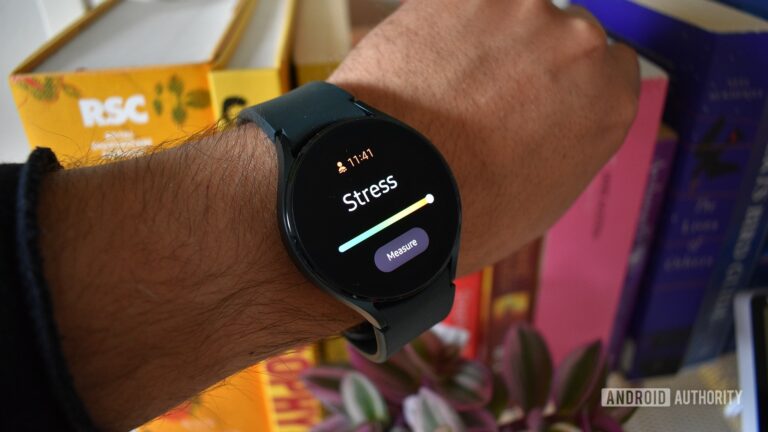Как восстановить 15 ГБ бесплатного хранилища Gmail без потери электронных писем
Сегодня компании знают, что облачное хранилище является необходимостью. Электронная почта, документы, фотографии… Существуют различные сервисы, такие как iCloud или Google Drive. Однако у вас почти наверняка есть учетная запись Gmail. Эти аккаунты включает бесплатное хранилище объемом 15 ГБ. Это хранилище заполнено как файлами в облаке, так и вашими повседневными электронными письмами.
Вот почему после многих лет использования учетной записи Gmail у нас может оказаться полный почтовый ящик, в котором не останется места для новых писем. Одним из решений было бы заплатить за Google One, чтобы получить больше места. другой перенести электронную почту из одной учетной записи в другую чтобы иметь свободное место в исходной учетной записи электронной почты.
Вот как вы можете освободить место в учетной записи Gmail
Первое, что мы рекомендуем, — это просмотреть весь контент, который у вас есть на Google Диске. Там может быть все, что угодно: от документов, которыми вы поделились на работе и которые больше не используете, до старых ресторанных меню, сохраненных при сканировании QR-кода… Плюс, не забудьте очистить корзину, чтобы полностью освободить место с Google Диска. Все это вы легко найдете на сайте Google Drive и в колонке слева.
Хитрость, о которой знают немногие, мы вам сегодня расскажем. Он состоит из массово перенести все ваши электронные письма из одной учетной записи в другуючтобы иметь «резервную копию» этих старых писем и освободить основной почтовый ящик Gmail, сохранив 15 ГБ.

Переместите свои электронные письма из одной учетной записи Gmail в другую, чтобы освободить место.
Далее мы объясним ряд шагов, которые помогут сэкономить место в вашей учетной записи Gmail и избежать необходимости платить за подписку. Рекомендуем делать это с компьютера и Google Chrome. Это может быть как на Mac, так и на Windows.
В вашей основной учетной записи Gmail
- Войдите в свою основную учетную запись Gmail.
- Коснитесь значка настроек (шестеренка) и выберите «Просмотреть все настройки».
- Нажмите «Пересылка и POP/IMAP», а затем нажмите «Включить POP для всех сообщений».
- В разделе «Когда доступ к сообщениям осуществляется через POP» необходимо щелкнуть раскрывающееся меню и выбрать «Удалить копию Gmail».
- Прокрутите вниз и сохраните изменения.
- Нажмите на эту ссылку и создайте временный пароль.
Как только это будет сделано, у нас будет подготовлена часть миграции. Теперь вам понадобится вторая учетная запись Gmail. Вы можете создать его бесплатно или использовать другой, который у вас уже был заранее.
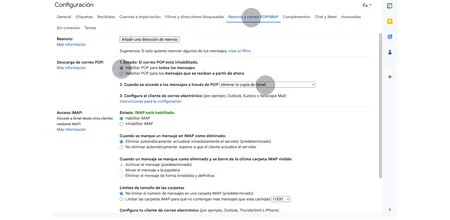
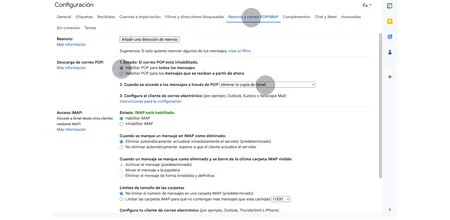
В вашей новой учетной записи Gmail
- В новом почтовом ящике Gmail снова перейдите к «Просмотреть все настройки» на значке шестеренки.
- Нажмите на опцию «Аккаунты и импорт».
- Нажмите «Добавить учетную запись электронной почты».
- Во всплывающем окне введите исходный адрес электронной почты Gmail.
- Выберите опцию «Импортировать электронные письма из другой моей учетной записи (POP3)».
- Введите временный пароль и выберите порт 995.
- Установите последние 3 поля и нажмите «Добавить учетную запись».
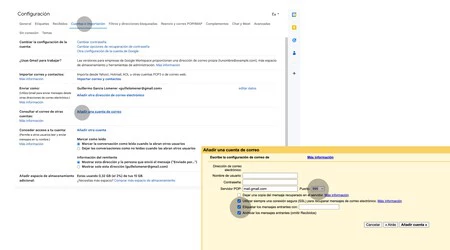
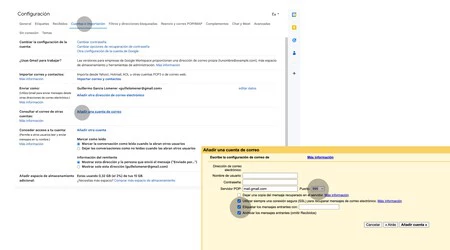
Сделав это, электронные письма начнут мигрировать из исходной учетной записи в новую. Теперь вы можете удалить все ненужные сообщения из своей основной учетной записи Gmail, чтобы освободить место. Не забудьте также очистить корзину, чтобы оставить 15 ГБ Gmail совершенно бесплатными.
В Апплесфере | Google удаляет тысячи неактивных учетных записей Gmail. Если вы хотите сохранить свою информацию на своем iPhone, выполните следующие действия.
В Апплесфере | Как очистить кеш Gmail, чтобы сэкономить место на вашем iPhone